Vai esat bieži domājis, kā atrast labākos PDF redaktorus operētājsistēmai Mac? Runājot par Mac sistēmām, bieži vien ir grūti atrast programmas, kas vislabāk darbotos jūsu Macbook datorā.
Tātad, šeit mēs esam ar labākais un bezmaksas PDF risinājums operētājsistēmai Mac mūsu emuārā, kas var palīdzēt viegli lasīt un rediģēt PDF failus, aizpildīt PDF veidlapas un bez pūlēm veikt neskaitāmus citus uzdevumus.
Izveidojiet, konvertējiet, apvienojiet, sadaliet un eksportējiet tekstu, kā arī lapas, lai tās labāk apstrādātu un pārvaldītu, izmantojot PDF failu redaktoru.
13 Labākā bezmaksas PDF redaktora programmatūra Operētājsistēmai Mac 2021. gadā:
Tātad, noskaidrosim 13 labākos PDF failu redaktorus Mac datoriem 2021. gadā.
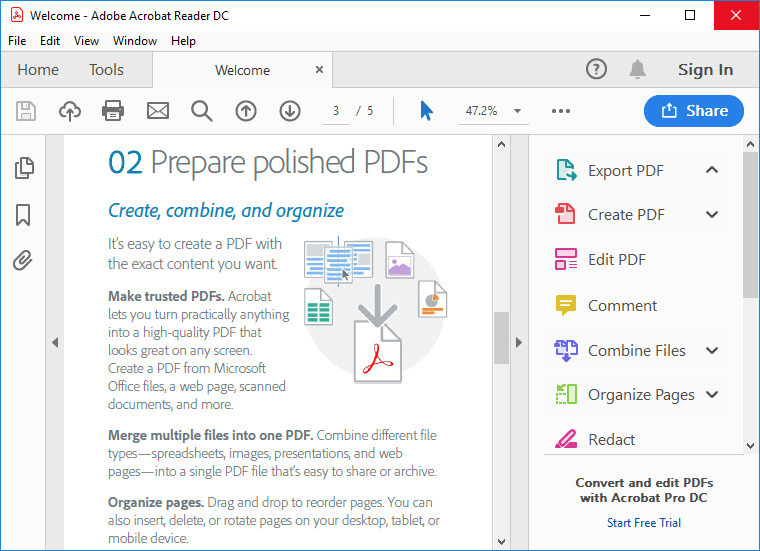
Adobe Acrobat ir viens no vispazīstamākajiem PDF failu redaktora programmatūra kas piedāvā labāko darbvirsmas PDF risinājumu, tostarp mobilo versiju PDF failu aizpildīšanai, parakstīšanai un kopīgošanai no jebkuras ierīces.
Tam ir pievilcīgs lietotāja interfeiss ar pieskāriena funkcionalitāti. Ir iespēja izmēģināt rīku bez maksas 7 dienas pirms tā iegādes.
Izmantojot programmu Acrobat, varat rediģēt failus jebkurā laikā un vietā. Šis rīks atbalsta daudzas uzlabotas funkcijas; tomēr tas ir nedaudz sarežģīts iesācējiem.
Galvenās iezīmes:
- Ātri salīdzina dokumentus.
- Automātiski atpazīst veidlapas laukus.
- Pārveidojiet MS Office failus bez piepūles PDF formātā.
- Atbalsta automātisko formatēšanu.
- Ietver iebūvētu pareizrakstības pārbaudi.
- Pievienojiet ciparparakstus, izmantojot šo rīku.
Lasīt vairāk: Kā konvertēt PDF uz Excel (tiešsaistē un bezsaistē)
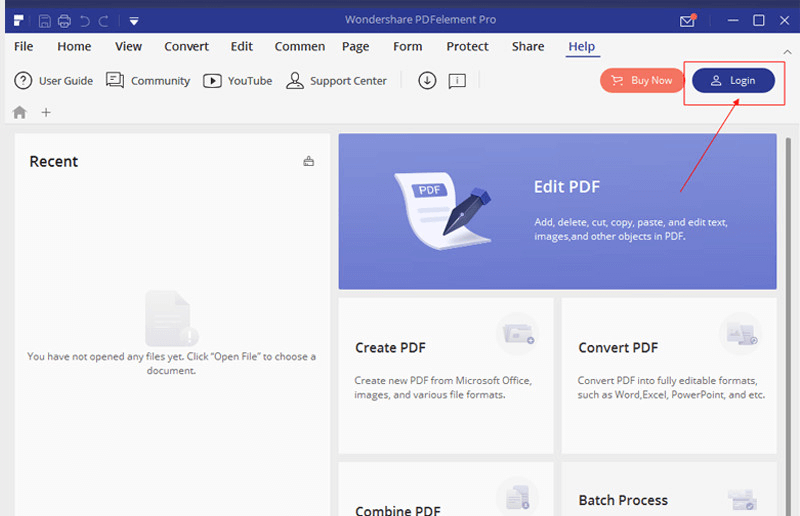
Vēl viena lieliska PDF failu redaktora programmatūra ir PDFelement. Izmantojot šo programmu, varat viegli rediģēt un konvertēt failus PDF formātā. Turklāt tas atbalsta arī OCR, anotāciju, veidlapu apstrādes un digitālā paraksta funkcijas.
Tas ir pārsteidzošs vienas pieturas risinājums Mac sistēmām un nodrošina konkurētspēju citiem šīs kategorijas programmatūras produktiem, pateicoties tā datu ieguves tehnoloģijai.
Galvenās iezīmes:
- Nevainojami rediģējiet PDF failus, izmantojot izcilus anotācijas rīkus un rediģēšanas funkcijas.
- Ērti konvertējiet un izveidojiet PDF failus.
- Vienkāršs dizains un lietotāja interfeiss.
- Atbalsta OCR un pakešu apstrādes rīkus.
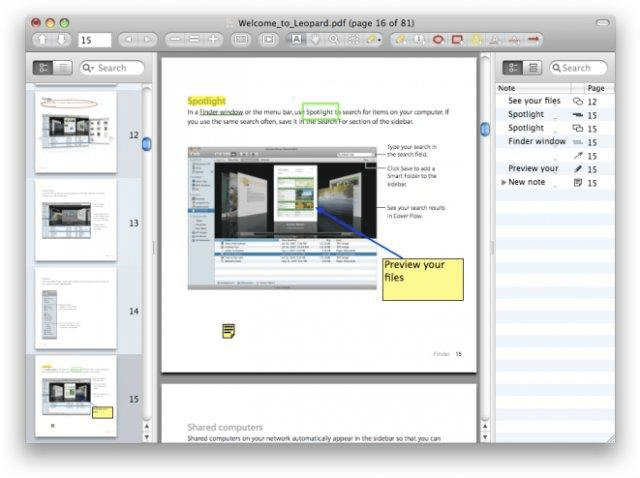
Skim ir bezmaksas Mac PDF redaktors kam ir viegls dizains. Lasiet PDF failus bez piepūles papildus PDF failu rediģēšanai un tekstu izveidei, kā arī konvertēšanai. Jūs pat varat uzlabot PDF tekstu, izmantojot lielisko rediģēšanas funkciju.
Tas piedāvā piezīmju veikšanas rīku, teksta izcelšanas funkciju, palielināšanas rīku un daudz ko citu. Tālāk aplūkosim galvenās funkcijas.
Galvenās iezīmes:
- Vienkārši pievienojiet grāmatzīmes, izmantojot šo rīku.
- Uzņemiet PDF failu ekrānuzņēmumus turpmākai uzziņai.
- Atbalsta Apple tālvadības pulti.
- Plaši atbalsta AppleScript.
Kad runa ir par diskusiju par labākā Mac PDF rediģēšanas programmatūra, tad kā mēs varam atstāt priekšskatījumu, kas ir Mac iebūvētā bezmaksas lietojumprogramma?
Mac priekšskatījums paver daudz iespēju rediģēt PDF failus. Vai vēlaties uzzināt, ko varat darīt, izmantojot lietotni Priekšskatījums?
Izmantojot šo programmu, varat apvienot PDf, sadalīt tos, tuvināt PDF failus, kā arī aizsargāt savus PDF failus. Šīs lietotnes labākās funkcijas ir minētas zemāk:
Galvenās iezīmes:
- Atbalsta teksta izcelšanas funkciju.
- Viegli eksportējiet savu PDF failu citos formātos.
- Pievienojiet PDF failiem digitālo parakstu, izmantojot šo lietotni.
- Ātri lasiet PDF failu, izmantojot šo lietotni.
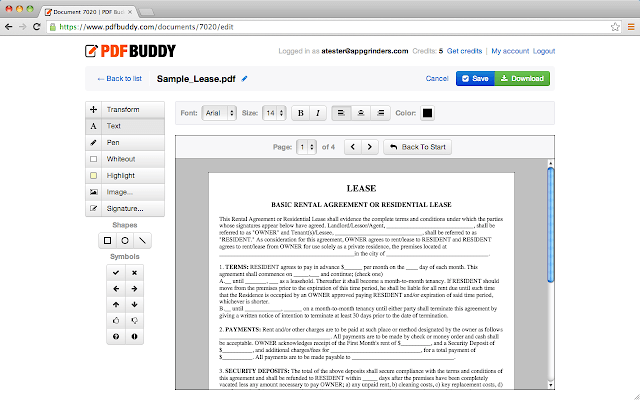
Mūsu nākamā izvēle ir PDF Buddy, kas ir tiešsaistes rīks PDF failu rediģēšanai. Viss, kas jums jādara, ir velciet un nometiet PDF failu rīkā un sāciet rediģēt PDF. Izklausās diezgan vienkārši, vai ne?
Ar šo rīku patiešām ir vienkārši un pilnīgi droši rediģēt PDF failus. Varat izmantot šīs lietotnes plašās funkcijas, lai pēc savas izvēles rediģētu PDF failu. Šeit ir dažas no svarīgākajām šīs lietotnes funkcijām:
Galvenās iezīmes:
- Instruments nāk līdzi SSL (drošligzdu slānis) un AES-256 bitu šifrēšana, lai aizsargātu PDF failus.
- Izmantojot šo rīku, varat bez maksas rediģēt līdz 3 PDF failiem katru mēnesi.
- Šis rīks ir pieejams no jebkuras vietas.
Lasīt vairāk: Kā konvertēt PDF uz Word
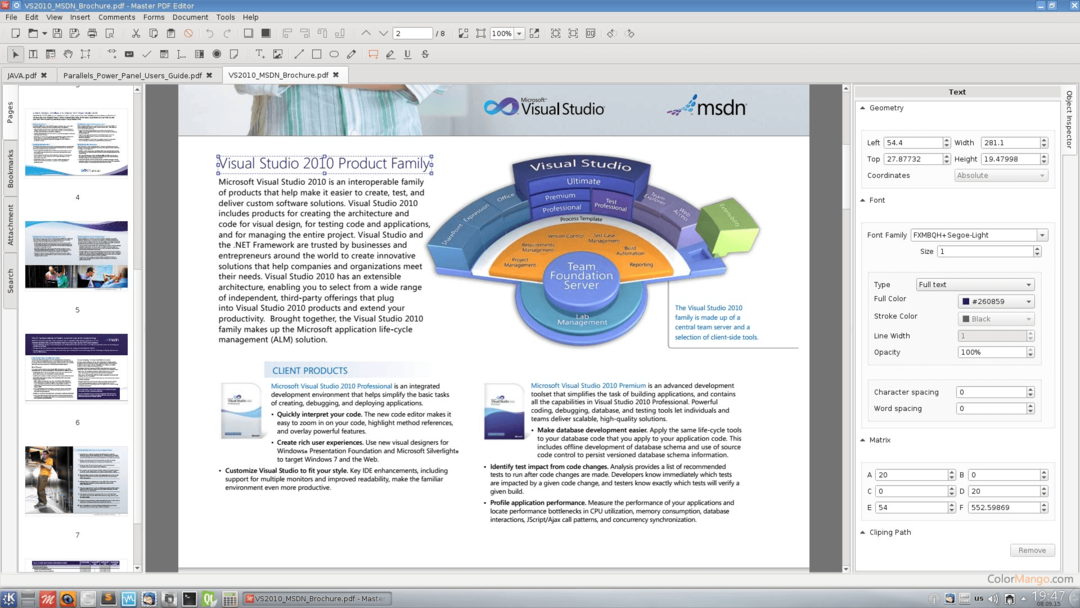
Ja vēlaties izpētīt vairāk PDF redaktora lietotnes operētājsistēmai MacOS, tad varat sagaidīt, kad varēsit izvēlēties galveno PDF redaktoru, jo tas ļauj gudri pārvērst PDF failus vairākos failu formātos.
Izmantojot šo rīku, varat arī rediģēt jebkuru PDF faila daļu; tomēr tam ir nedaudz sarežģīts interfeiss. Lai gan ir pieejama bezmaksas versija, tai ir ierobežots funkciju un funkciju apjoms.
Galvenās iezīmes:
- Tas ir saderīgs ar Linux balstītām sistēmām.
- Tas ļauj rediģēt gan tekstus, gan attēlus PDF failā.
- Rīks ir iespējots arī ar OCR, skenēšanas un drukāšanas iespējām.
- Nāk ar jaudīgiem anotācijas rīkiem, piemēram, Sticky Note, Strikethrough, Measuring Tools utt.
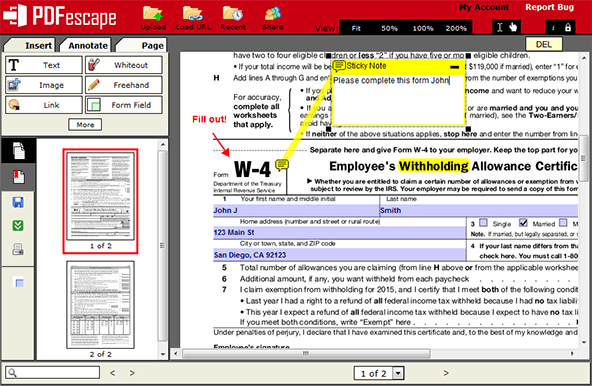
Vai zinājāt, ka PDFescape ir saderīgs ar visām lielākajām tīmekļa pārlūkprogrammām, tāpēc mēs esam iekļāvuši šo rīku mūsu labāko PDF redaktoru sarakstā Mac datoriem?
Šis pieteikums ir a bezmaksas PDF redaktors operētājsistēmai Mac kas palīdz izveidot PDF veidlapas un veikt neskaitāmas darbības ar savām pārliecinošajām funkcijām. Tas ir pilnībā tiešsaistes rīks, un, lai sāktu darbu, jums vienkārši jānoklikšķina uz bezmaksas tiešsaistes pogas tīmekļa lietotnē.
Galvenās iezīmes:
- Lasīt un rediģēt PDF failus.
- Dažādi rīki teksta pievienošanai, PDF skata pagriešanai, faila tālummaiņai utt.
- Jūs pat varat aizsargāt savus PDF failus ar paroli.
- Šī lietotne arī ļauj ērti koplietot PDF failus.
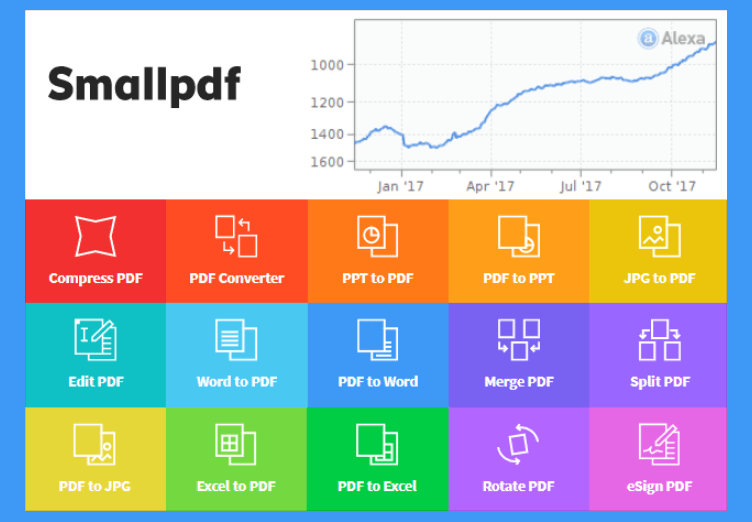
Šis ir vēl viens tiešsaistes rīks PDF failu rediģēšanai. Šis starpplatformu rīks ļauj pievienot tekstus un aizpildīt veidlapas. Izmantojot vienkāršotu saskarni, varat viegli modificēt PDF failus.
Viss, kas jums jādara, ir velciet un nometiet failus vai pārlūkojiet un atlasiet failu savā Macbook, Dropbox vai Google diskā, lai sāktu rediģēšanas procesu. Šeit ir dažas svarīgas šīs lietotnes funkcijas:
Galvenās iezīmes:
- Nav nepieciešama instalēšana vai reģistrācija.
- Konvertējiet PDF dažādos failu formātos.
- Ar modernāko SSL šifrēšanu tas aizsargā jūsu PDF failu.

PDFpenPro ir vēl viens Mac PDF redaktors, ko var izmantot profesionāliem mērķiem. Līdzīgi kā priekšskatījuma lietotnei, šim rīkam ir vienkārša lietotāja saskarne, un tāpēc tas ir lieliski piemērots iesācējiem.
Galvenās iezīmes:
- Ir intuitīvas anotācijas īpašības.
- Palīdz pārvērst PDF failus Word, Excel, Powerpoint formātos.
- Iespējota, lai veiktu OCR skenētiem dokumentiem.
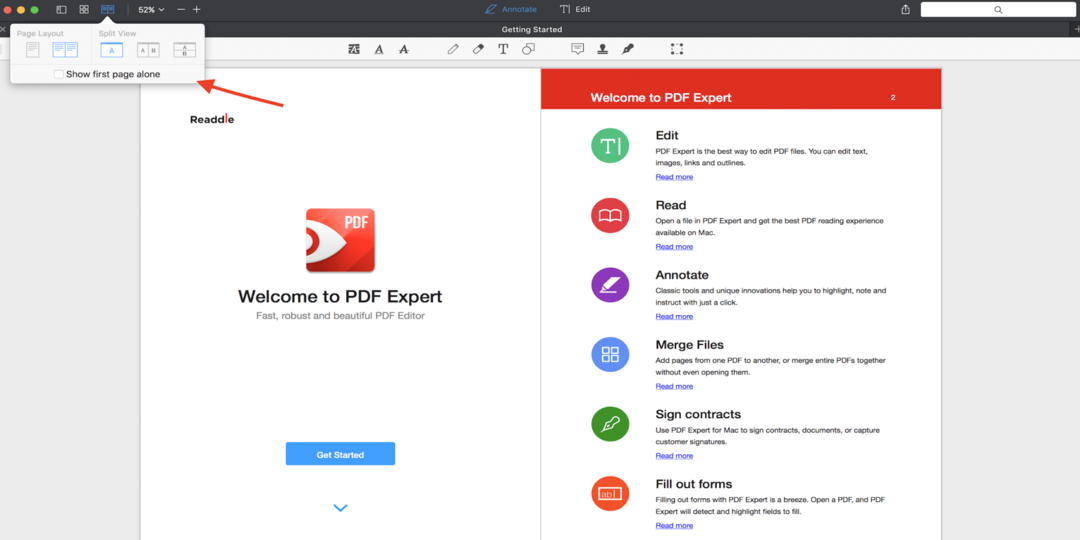
Mūsu nākamā izvēle ir PDF Expert, kas neapšaubāmi ir vēl viens labākais PDF redaktors operētājsistēmai Mac. Tas ir ātrs, spēcīgs un skaists PDF redaktors, kas ir atzīts par “Gada lietotne” Mac App Store.
Izmantojot šo lietotni, varat baudīt uzlabotu lasīšanas pieredzi, jo tā atvieglo vienmērīgu ritināšanu, ātru meklēšanu un daudzus interesantus izkārtojumus. Tam ir vismodernākā meklēšanas funkcija. Citas interesantas funkcijas ietver:
Galvenās iezīmes:
- Pievienojiet dokumentiem anotācijas.
- Apvienojiet failus un sadaliet skatu, izmantojot šo lietotni.
- Aizpildiet PDF failus un iekļaujiet ciparparakstus.
- Samaziniet arī faila lielumu, izmantojot šo lietotni.
Lasīt vairāk: Kā noņemt paroli no PDF
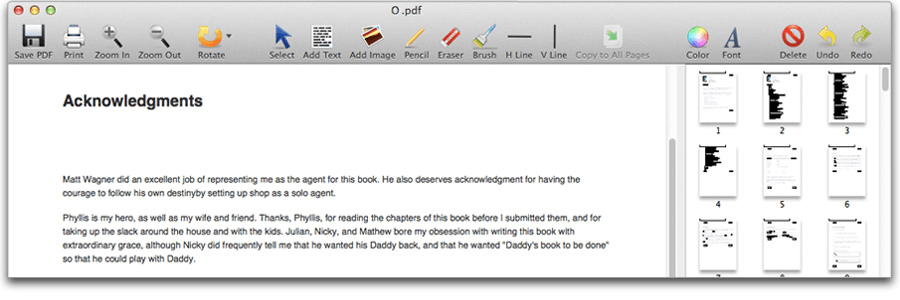
Ērti rediģējiet PDF saturu, izmantojot šo lietojumprogrammu. To var apzīmēt kā labu Mac PDF rediģēšanas programmatūru, jo tā ir pilnībā saderīga ar MacOS. Izmantojot šo rīku, varat viegli pievienot tekstu un attēlus, pagriezt PDF failus, dzēst nevēlamo saturu un ūdenszīmes PDF failiem.
Galvenās iezīmes:
- Neatgriezeniski saglabājiet rediģēto PDF failu.
- Ērti zīmējiet līnijas anotācijas nolūkos.
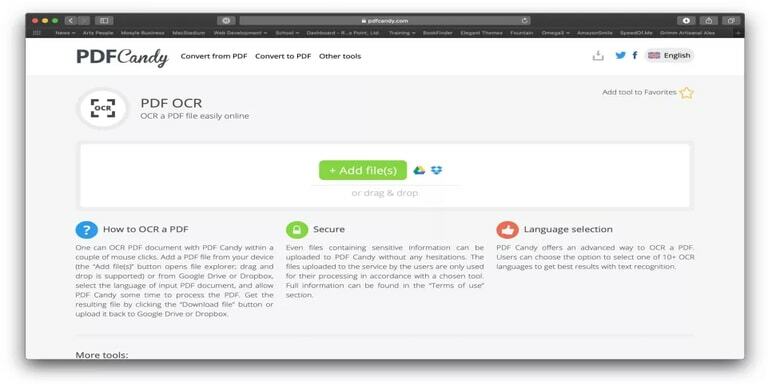
Šeit ir PDF Candy, vēl viena fantastiska lietotne PDF failu rediģēšanai operētājsistēmā Mac. Izmantojot šo rediģēšanas rīku, varat piekļūt visām pamata, taču uzlabotajām rediģēšanas funkcijām, tostarp dokumentu salīdzināšanai, formatēšanai utt. Un labākais šajā rīkā ir tas, ka varat izmantot visas tā funkcijas bez maksas. Izklausās diezgan labi! Papildus tam tajā ir iebūvētas OCR funkcijas, kuras nepiedāvā citi PDF redaktori. Taču jūs nevarat rediģēt OCR tekstu tieši Candy tīmekļa redaktorā. Lai rediģētu OCR tekstu, jums ir nepieciešams augšupielādēt PDF un pēc tam iegūt PDF faila izvilkto tekstu, pēc tam izveidot parastu Word dokumentu vai teksta dokumentu. Tagad jums ir labi!
Galvenās iezīmes:
- Ir uzlaboti PDF izkārtojuma rīki.
- Sola piedāvāt kvalitatīvu PDF failu konvertēšanu.
- Var apvienot un konvertēt vairākus dokumentus vienlaikus.
- Lai apstrādātu jūsu dokumentus, nav nepieciešams aktīvs interneta savienojums.

Vēl viens labākais bezmaksas PDF redaktors operētājsistēmai Mac ir FormSwift, kas ir diezgan atšķirīgs PDF redaktora rīks nekā citi. Vienkārši ir nepieciešams augšupielādēt PDF failus, lai tos rediģētu. Turklāt tas nodrošina arī lielu juridisko veidlapu bibliotēku, ko varat aizpildīt tiešsaistē un pēc tam lejupielādēt kā PDF vai parastu Word dokumentu. Tomēr FormSwift teksta rīki ir ierobežoti. Tas nozīmē, ka tas piedāvā tikai 4 fontu stilus, tāpēc jums ir jāizvēlas no tiem. Bet jūs varat mainīt fonta izmēru atbilstoši savām vēlmēm.
Galvenās iezīmes:
- Tam ir iebūvēts pareizrakstības pārbaudes rīks.
- Plaša uzņēmējdarbības un juridisko formu bibliotēka.
- Tas ļauj PDF dokumentam pievienot attēlus, tekstus, atzīmes.
- Paraksta rīks palīdz parakstīt dokumentus no tastatūras vai augšupielādēta attēla.
- Ir automātiskas formatēšanas iespējas.
Kā rediģēt PDF failu?
Šeit ir pārskats par to, kā rediģēt PDF failus, izmantojot Adobe Acrobat rīku:
- Atveriet failu, izmantojot Acrobat DC rīku.
- Pēc tam noklikšķiniet uz opcijas Rediģēt PDF, ko varat atrast labās puses rūtī.
- Pēc tam varat pievienot vai rediģēt tekstu, attēlus, rindkopas utt.
- Vairāki pieejamie papildu rīki ir “Saite”, “Galvene un kājenes”, “Ūdenszīme” un “Fons” turpmākai rediģēšanai.
- Visbeidzot, pārdēvējiet failu un saglabājiet to.
Iesaiņošana
Ar to mēs nonākam pie šī raksta noslēguma punkta. Cerams, ka šajā rakstā esat atradis labāko Mac PDF redaktoru. Tagad viegli rediģējiet savus PDF failus, izmantojot ideālu rīku.
Dalieties savās domās, atstājot komentāru zemāk esošajā komentāru sadaļā.